Comment exploiter 3D Juump ACE pour exporter des images de pièces et ensembles 3D.
Dans ce tutoriel vidéo, nous allons apprendre comment exporter des images en jpeg, bmp ou png dans le but d’illustrer une présentation, un pdf, un catalogue de pièces. Nous verrons également comment modifier la couleur du fond ou le passer en fond transparent.
Tutoriel en français sous titré anglais
Guide de l'utilisateur :
4.3.1 - Outil d'exportation
L’outil Exporter permet d’exporter le contenu du projet en cours vers différents types de fichiers. La nature du contenu exporté peut être sélectionnée dans le menu de la barre supérieure du menu Exporter.

Outil d’exportation – formats
Vectorial export tool : Exporter des images numériques créées au moyen d’une séquence de commandes ou d’énoncés mathématiques qui placent des lignes et des formes dans un espace bidimensionnel ou tridimensionnel donné.
Bill Of Material export tool : Exporter une liste des métadonnées disponibles.
3D data export tool : Exporter des données qui fournissent la perception de la profondeur.
4.3.1 - Outil d'export d'images (IMG)
Dans l’outil d’export d’images (IMG), l’utilisateur peut modifier les options d’exportation.
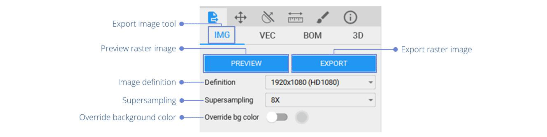
Exporter une image raster
Preview raster image : Permet de visualiser les critères appliqués avant l’exportation de l’image raster
Export raster image: Permet d’exporter directement des images raster (bitmap) au format PNG, JPG ou TIF
L’exportation d’images reflète les pièces effectivement chargées dans la vue 3D
Image Definition : Taille de sortie de l’image raster
Supersampling : Nombre d’échantillons par pixel (plus grande valeur = meilleure qualité)
Override background color : Lorsque l’option est activée, modifiez la couleur d’arrière-plan pour l’exportation uniquement.
Remove background color: When the option is selected, edit the background transparency



